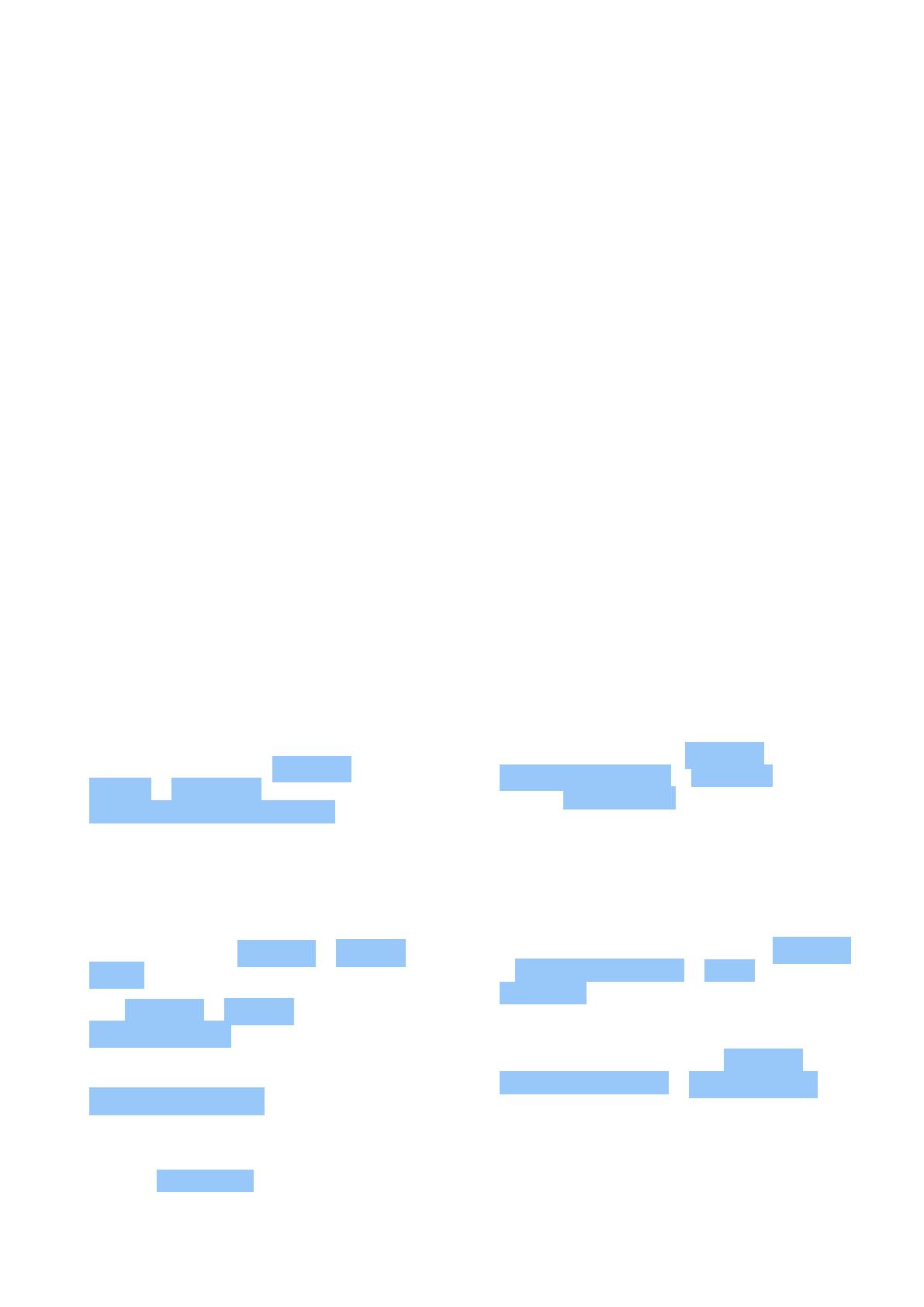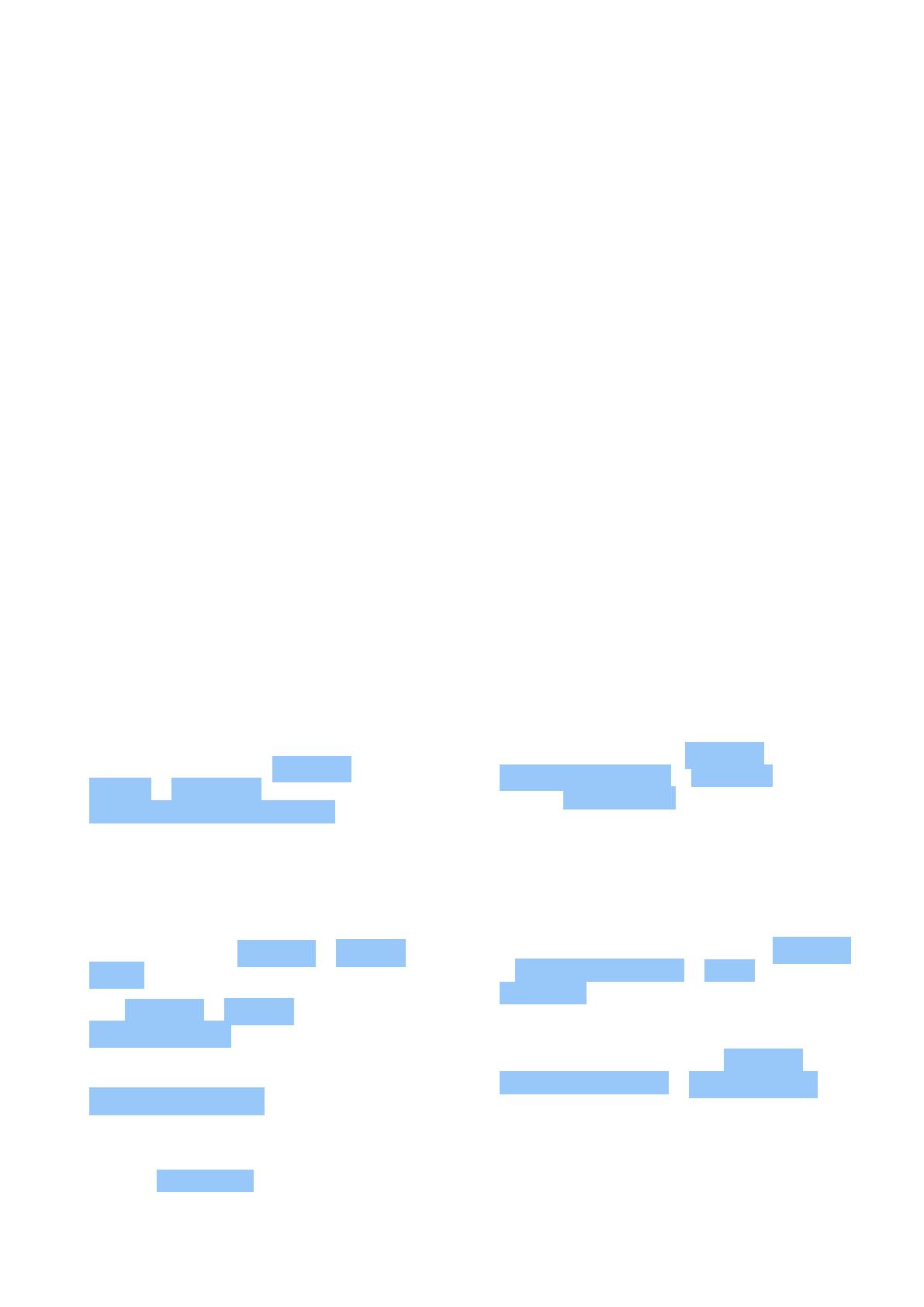
Nebula Hướng dẫn sử dụng
• Bấm phím này một lần để bắt đầu sử dụng Trợ lý Google. Khi bấm phím này lần đầu tiên, bạn
sẽ được yêu cầu đăng nhập bằng tài khoản Google của mình để tạo tài khoản mới.
• Bấm và giữ phím này để nói với Trợ lý Google. Đặt câu hỏi và nhả phím này. Bạn sẽ thấy câu
trả lời của Trợ lý Google trên màn hình điện thoại.
Nếu quốc gia hoặc khu vực của bạn không hỗ trợ Trợ lý Google, bạn vẫn có thể sử dụng phím
Trợ lý Google:
• Bấm phím này một lần để mở Google Tìm kiếm
• Bấm và giữ phím này để sử dụng tính năng tìm kiếm bằng giọng nói của Google. Đặt câu hỏi
và nhả phím này. Bạn sẽ thấy câu trả lời của Google trên màn hình điện thoại.
BATTERY LIFE
Get the most out of your phone while getting the battery life you need. There are steps you
can take to save power on your phone.
Extend battery life
To save power:
1. Always charge the battery fully.
2. Mute unnecessary sounds, such
as touch sounds. Tap Settings >
Sound > Advanced , and under
Other sounds and vibrations , select which
sounds to keep.
3. Use wired headphones, rather than the
loudspeaker.
4. Set the phone screen to switch off after
a short time. Tap Settings > Display >
Sleep and select the time.
5. Tap Settings > Display >
Brightness level . To adjust the
brightness, drag the brightness
level slider. Make sure that
Adaptive brightness is disabled.
6. Stop apps from running in the background:
tap , swipe right through all the apps,
and tap CLEAR ALL .
7. Use location services selectively:
switch location services off when you
don’t need them. Tap Settings >
Security & Location > Location , and
disable Use location .
8. Use network connections selectively:
switch Bluetooth on only when needed.
Use a Wi-Fi connection to connect to
the internet, rather than a mobile data
connection. Stop your phone scanning for
available wireless networks. Tap Settings
> Network & Internet > Wi-Fi , and disable
Use Wi-Fi . If you’re listening to music
or otherwise using your phone, but don’t
want to make or receive calls, switch
the airplane mode on. Tap Settings >
Network & Internet > Airplane mode .
Airplane mode closes connections to the
mobile network and switches your device’s
wireless features off.
© 2019 HMD Global Oy. Mọi quyền được bảo lưu. 17